Netskopen asennuksenpoiston salasanan asettaminen
Summary: Asennuksenpoiston salasanalla voidaan kätevästi estää Netskope-asiakkaan luvaton poistaminen Windows-käyttöjärjestelmässä.
Instructions
Tuotteet, joita asia koskee:
- Netskope Client
Ympäristöt, joita tämä koskee:
- Windows 10.0 (32- ja 64-bittinen)
- Windows 8
- Windows 8.1
- Windows Server 2019
- Windows Server 2016
- Windows Server 2012 R2 (Windows NT 6.3)
- Windows Server 2008 R2 (Windows NT 6.1)
- Siirry selaimessa Netskope-verkkokonsoliin:
- Yhdysvaltojen Datacenter: https://[TENANT].goskope.com/
- Euroopan unionin Datacenter: https://[TENANT].eu.goskope.com/
- Frankfurtin Datacenter: https://[TENANT].de.goskope.com/
- Kirjaudu Netskopen verkkokonsoliin.
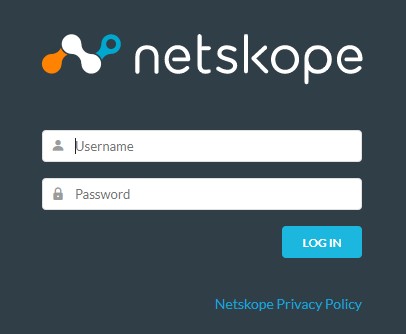
Kuva 1: (Englanninkielinen) Kirjaudu Netskopen
- Valitse Settings.
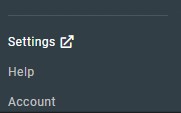
Kuva 2: (Englanninkielinen) Valitse Asetukset
- Valitse Security Cloud Platform.
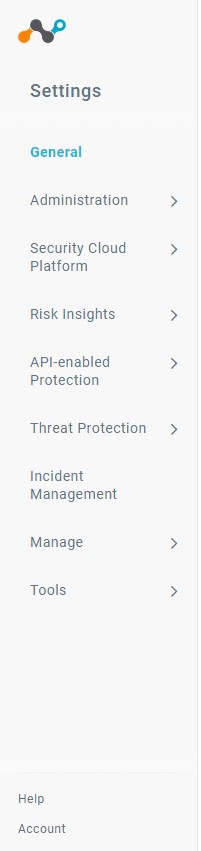
Kuva 3: (Englanninkielinen) Valitse Security Cloud Platform
- Valitse Devices.
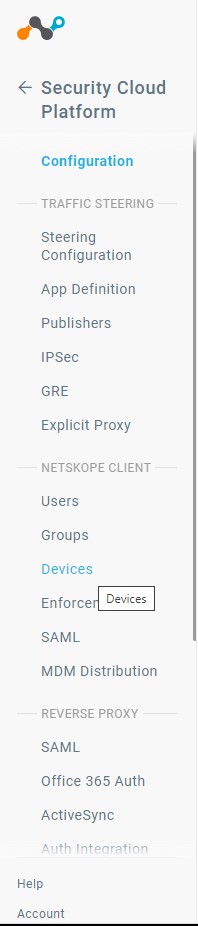
Kuva 4: (Englanninkielinen) Valitse Laitteet
- Valitse Devices-kohdassa Client Configurations.

Kuva 5: (Englanninkielinen) Valitse Configurations
- Valitse Client Configuration -kohdassa Default Tenant config.
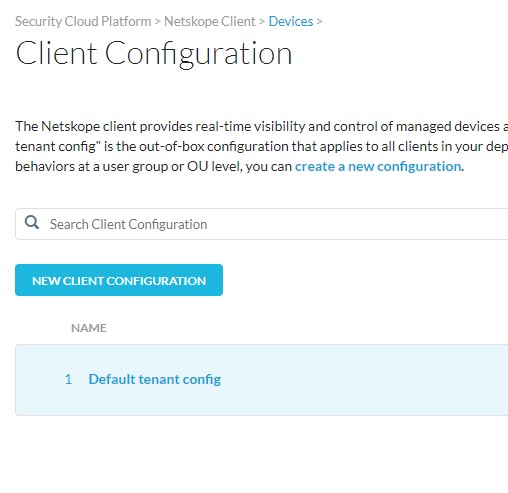
Kuva 6: (Englanninkielinen) Valitse Default Tenant config
- Vieritä Client Configuration (Työaseman määritys) -ikkunaa alaspäin, kunnes näet Tamperproof-osan .
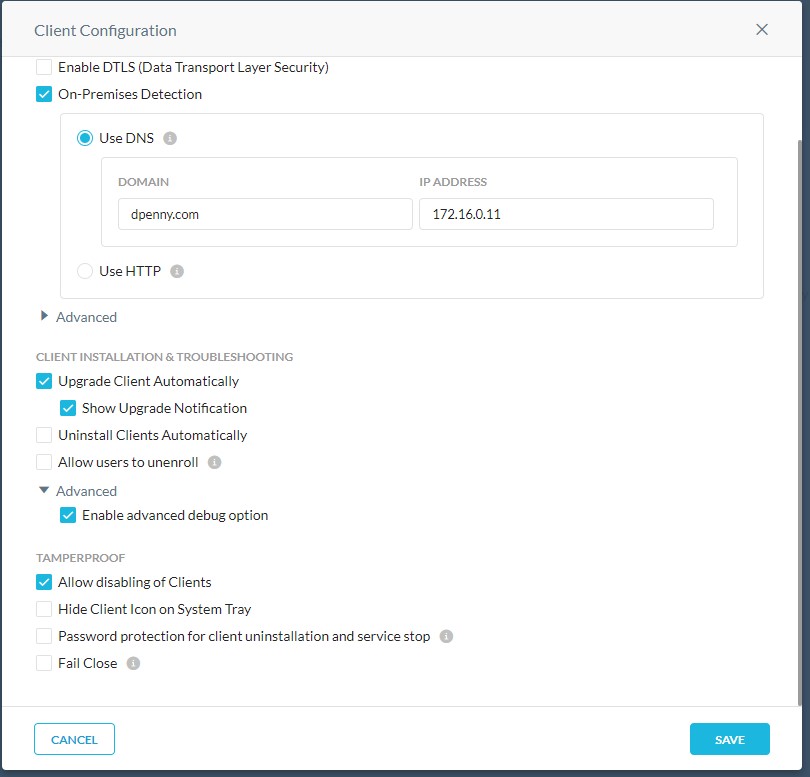
Kuva 7: (Englanninkielinen) Peukaloinninkestävä
- Valitse Tamperproof-osassa Password protection for client uninstallation and service stop -valintaruutu.

Kuva 8: (Englanninkielinen) Valitse password protection for client uninstallation and service stop -valintaruutu
- Kirjoita salasana Admin Password -kenttään.
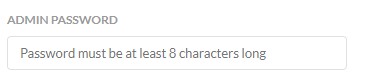
Kuva 9: (Englanninkielinen) Anna salasana
- Valitse Save.

Kuva 10: (Englanninkielinen) Valitse Save (Tallenna)
- Olet asettanut asennuksenpoiston salasanan. Käyttöönotetut päätepisteet poimivat käytäntömuutoksen seuraavalla kerralla, kun ne muodostavat yhteyden palvelimeen.
Jos haluat ottaa yhteyttä tukeen, katso luettelo Dell Data Securityn kansainvälisen tuen puhelinnumeroista.
TechDirectissä voit luoda teknisen tukipyynnön verkossa.
Lisätietoja ja resursseja on Dell Security Community Forum -keskustelufoorumilla.